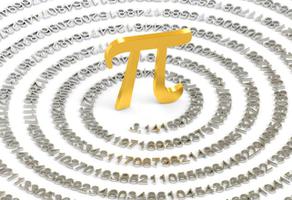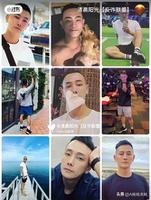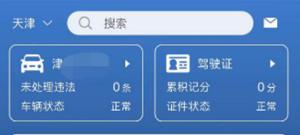从Windows10中删除/卸载照片应用程序的2种方法
Microsoft 照片应用程序是 Windows 10 中的一款内置应用程序,可让你查看和编辑照片和视频。有时,您可能想卸载“照片”应用程序,例如,当它无法正常工作时。不幸的是,Windows 10 不允许您正常卸载任何内置应用程序,因此您必须使用 Windows PowerShell 卸载照片应用程序。以下是步骤。
如何从 Windows 10 中删除/卸载照片应用
方法一:
步骤 1:确保您以管理员身份登录 Windows 10。
步骤 2:按 Win + X 键,然后从菜单中选择 Windows PowerShell(管理员)。
步骤 3:键入命令:get-appxpackage *Microsoft.Windows.Photos* | 删除-appxpackage,然后按 Enter 键。提示:您可以直接复制该命令,然后将其粘贴到 Windows PowerShell 中。
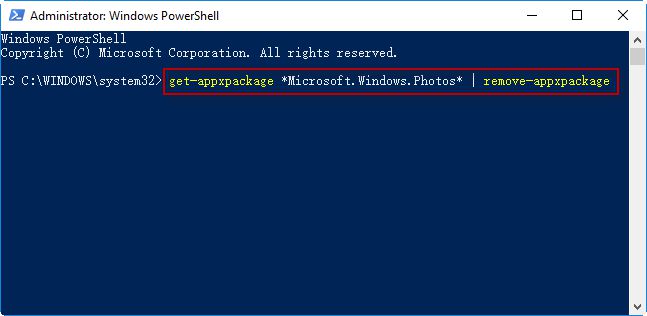
将暂时出现“部署操作进度…”消息,当出现此消息时,卸载已完成。更改将立即生效,照片应用将从您的 Windows 10 中消失。
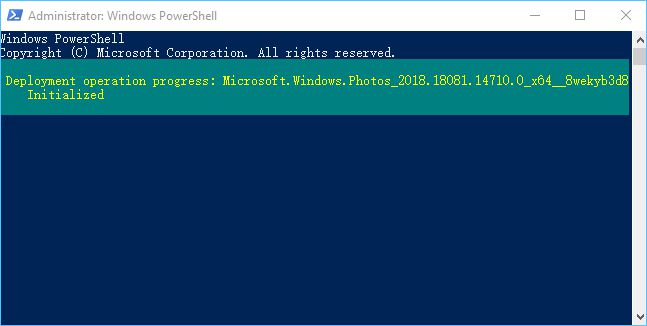
方法二:
步骤1:同样以管理员身份打开Windows PowerShell。
步骤 2:输入命令:get-appxpackage *photo*,然后按 Enter 键。此命令将查找 Windows 10 照片应用程序的包文件。
步骤 3:查找以PackageFullName开头的行,然后复制全名(在我的例子中为“Microsoft.Windows.Photos_2018.18081.14710.0_x64__8wekyb3d8bbwe”)。
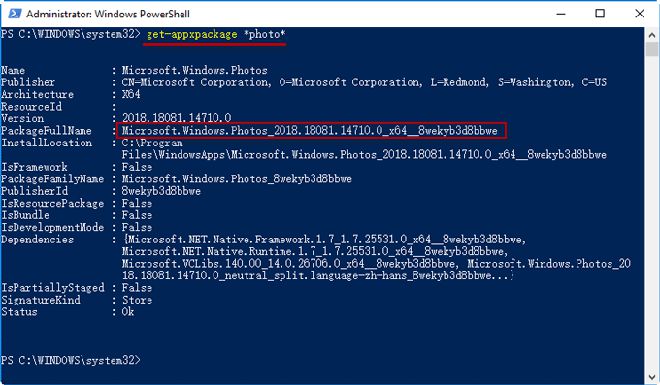
步骤 4:键入以下命令,然后按 Enter 键。将暂时出现“部署操作进度…”消息,当该消息消失时,卸载已完成。更改将立即生效,您会发现照片应用程序已从 Windows 10 中消失。
remove-appxpackage Microsoft.Windows.Photos_2018.18081.14710.0_x64__8wekyb3d8bbwe
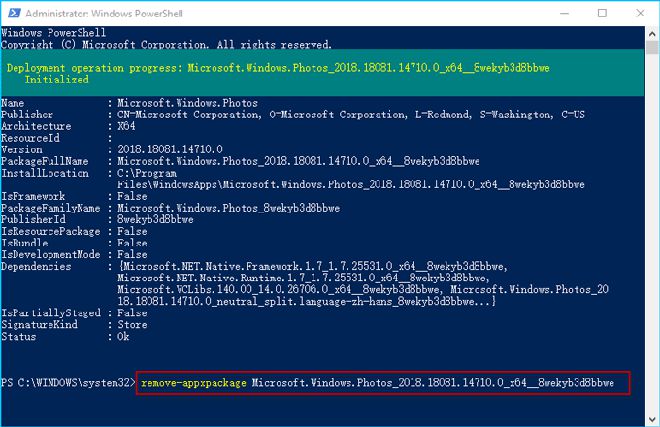
这就是从 Windows 10 卸载照片应用程序的方法。如果您想重新安装,只需前往 Microsoft Store 免费下载并安装 Microsoft Photos。
以上是 从Windows10中删除/卸载照片应用程序的2种方法 的全部内容, 来源链接: www.tmjl8.com/smart/436333.html